Egyszerűen fogalmazva, számítógépe IP-címét virtuális lakóhelyi címnek tekintheti — olyannak, amely szükség esetén módosítható. Valójában az IP-cím két elsődleges célt szolgál: a hálózati interfész azonosítását és a helycímzést.
Például előfordulhat, hogy ismernie kell számítógépe IP-címét, mert internetkapcsolati problémái vannak, vagy házimozi-alkalmazást, például Plexet próbál beállítani.

Kétféleképpen láthatja IP-címét Windows rendszeren. Használhatja a Beállítások alkalmazást, vagy bóklászhat a Parancssorban. Olvassa tovább, hogy megtudja, hogyan találhatja meg IP-címét Windows rendszeren.
Keresse meg IP-címét a Beállítások alkalmazás segítségével
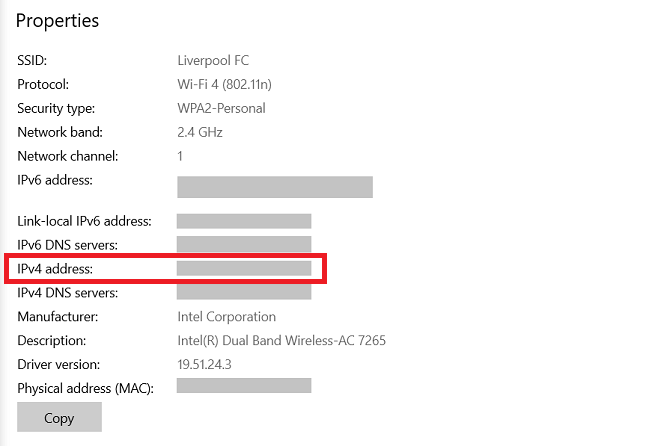
A legegyszerűbb módja annak, hogy megtalálja IP-címét Windows 10 rendszeren, a Beállítások alkalmazás elindítása:
- Nyissa meg a Start > Beállítások menüpontot.
- Kattintson a Hálózat és internet elemre.
- A bal oldali panelen válassza ki a Wi-Fi vagy az Ethernet lehetőséget, attól függően, hogy milyen típusú kapcsolatot használ.
- Kattintson a hálózat vagy a kapcsolat nevére.
- Görgessen le a Tulajdonságok részhez.
- Keresse meg az IPv4-címlistát.
- A látható szám az Ön IP-címe.
Hogyan ellenőrizheti IP-címét a parancssor segítségével
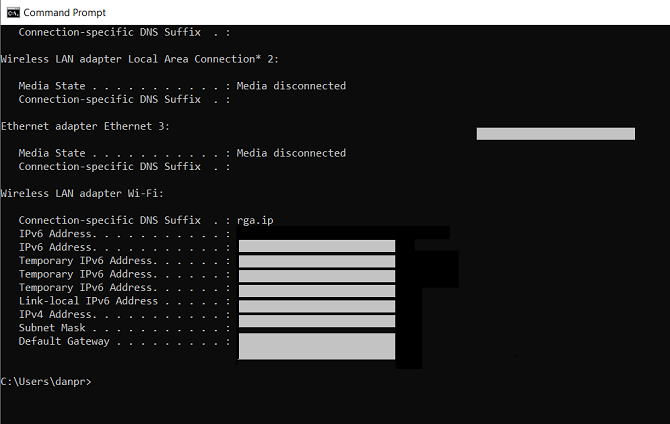
Ha meg szeretné tudni, hogyan találhatja meg az IP-címet a Windows 10 rendszeren a Parancssor használatával, kövesse az alábbi utasításokat:
- Kattintson a Start menüre.
- Írja be a cmd parancsot, és kattintson a Parancssorra.
- Írja be az ipconfig parancsot, és nyomja meg az Enter billentyűt.
- Keresse meg az automatikus konfigurációs IPv4-címet (Ethernet) vagy az IPv4-címet (Wi-Fi).
- A látható szám az Ön IP-címe.












Vélemény, hozzászólás?